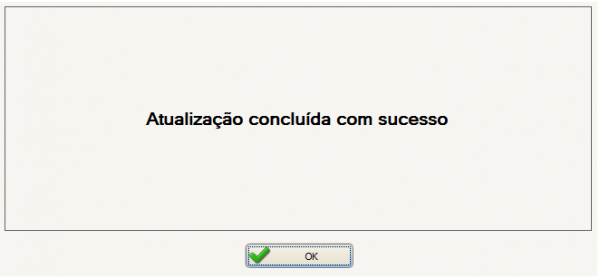Mudanças entre as edições de "102.13.4-103"
m (Protegeu "102.13.4-103" ([Editar=Permitir apenas administradores] (indefinidamente) [Mover=Permitir apenas administradores] (indefinidamente)) [em cascata]) |
|||
| Linha 29: | Linha 29: | ||
<br> '''2.'''Fornecedor - (Sem o fornecedor o sistema irá atualizar os preços de todos os fornecedores). | <br> '''2.'''Fornecedor - (Sem o fornecedor o sistema irá atualizar os preços de todos os fornecedores). | ||
<br> '''3.'''Tipo de Preço – Selecione qual o tipo do preço que deseja. | <br> '''3.'''Tipo de Preço – Selecione qual o tipo do preço que deseja. | ||
| − | <br> '''4.''' Tabela - (Sempre tabela 1, e atualizar tabelas vinculadas = SIM para uma atualização padrão, caso queira atualizar somente uma tabela | + | <br> '''4.''' Tabela - (Sempre tabela 1, e atualizar tabelas vinculadas = SIM para uma atualização padrão, caso queira atualizar somente uma tabela específica, escolha a tabela e informe atualizar tabelas vinculadas = NÃO). |
<br> '''5.''' Índices (Moedas) – É obrigatório o preenchimento destes valores.<br /> | <br> '''5.''' Índices (Moedas) – É obrigatório o preenchimento destes valores.<br /> | ||
<br>'''Nota:''' Cuidado no preenchimento destes campos, pois serão utilizados como fator para geração do preço de venda.<br /> | <br>'''Nota:''' Cuidado no preenchimento destes campos, pois serão utilizados como fator para geração do preço de venda.<br /> | ||
<br>[[Arquivo:COMPRAS-Central Precos Listas-Efetivar Atualizar Tabelas.03.png|550px|link=|alt=|]]<br /> | <br>[[Arquivo:COMPRAS-Central Precos Listas-Efetivar Atualizar Tabelas.03.png|550px|link=|alt=|]]<br /> | ||
| − | <br> Caso queira atualizar somente um produto | + | <br> Caso queira atualizar somente um produto específico informe o produto conforme abaixo:<br /> |
<br>[[Arquivo:COMPRAS-Central Precos Listas-Efetivar Atualizar Tabelas.04.png|550px|link=|alt=|]]<br /> | <br>[[Arquivo:COMPRAS-Central Precos Listas-Efetivar Atualizar Tabelas.04.png|550px|link=|alt=|]]<br /> | ||
<br> Após confirmar, uma nova tela irá abrir:<br /> | <br> Após confirmar, uma nova tela irá abrir:<br /> | ||
| Linha 57: | Linha 57: | ||
<br>[[Arquivo:COMPRAS-Central Precos Listas-Efetivar Atualizar Tabelas.10.png|400px|link=|alt=|]]<br /> | <br>[[Arquivo:COMPRAS-Central Precos Listas-Efetivar Atualizar Tabelas.10.png|400px|link=|alt=|]]<br /> | ||
<br> Uma mensagem será exibida, para confirmar a atualização clique em “Sim”. | <br> Uma mensagem será exibida, para confirmar a atualização clique em “Sim”. | ||
| − | <br> Conforme no exemplo, irá | + | <br> Conforme no exemplo, irá atualizar os preços dividindo eles por 2,24 e irá multiplicar pelo 3,33 que será atualizado.<br /> |
<br>[[Arquivo:COMPRAS-Central Precos Listas-Efetivar Atualizar Tabelas.11.png|600px|link=|alt=|]]<br /> | <br>[[Arquivo:COMPRAS-Central Precos Listas-Efetivar Atualizar Tabelas.11.png|600px|link=|alt=|]]<br /> | ||
<br> Uma mensagem será exibida informando que a atualização foi concluída.<br /> | <br> Uma mensagem será exibida informando que a atualização foi concluída.<br /> | ||
Edição das 08h45min de 23 de novembro de 2015
|
Como acessar a tela de Central Preços - Listas
Para acessar a tela de efetivar/atualizar tabela clique em: “Menu Superior” > “Compras” (1) > “Central Preços - Listas” (2).
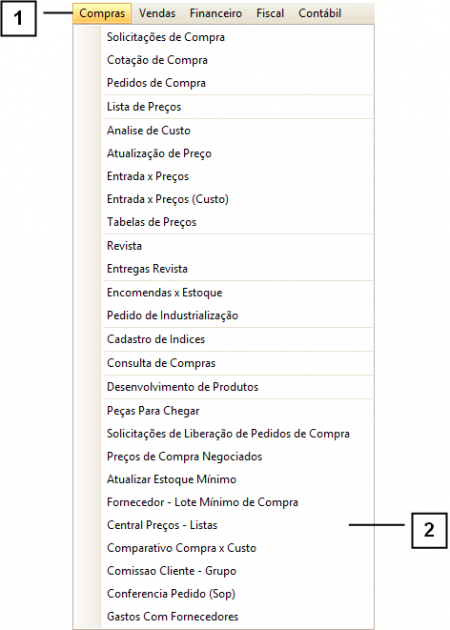
Permissão do grupo CENTRAL DE PREÇOS - Central de Preços - Listas
Como utilizar a tela de efetivar/atualizar tabela
Ao abrir a tela selecione a opção que deseja, para importar a lista de preços selecione “Efetivar/Atualizar tabela” (1).
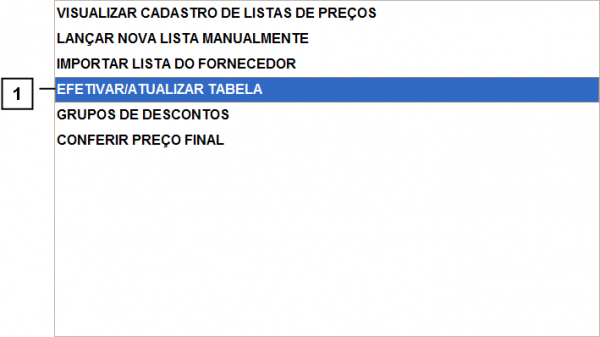
Para atualizar todos os produtos de um fornecedor (com base na lista de preços deste fornecedor), faça conforme a tela abaixo:
Atente-se nos seguintes pontos:
1. Empresa – (Sem a empresa será gerado um preço independente para cada empresa, então não se esqueça de informar a empresa).
2.Fornecedor - (Sem o fornecedor o sistema irá atualizar os preços de todos os fornecedores).
3.Tipo de Preço – Selecione qual o tipo do preço que deseja.
4. Tabela - (Sempre tabela 1, e atualizar tabelas vinculadas = SIM para uma atualização padrão, caso queira atualizar somente uma tabela específica, escolha a tabela e informe atualizar tabelas vinculadas = NÃO).
5. Índices (Moedas) – É obrigatório o preenchimento destes valores.
Nota: Cuidado no preenchimento destes campos, pois serão utilizados como fator para geração do preço de venda.
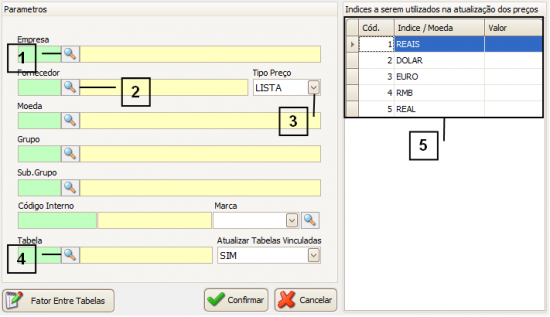
Caso queira atualizar somente um produto específico informe o produto conforme abaixo:
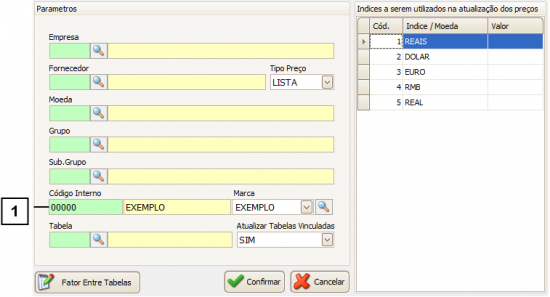
Após confirmar, uma nova tela irá abrir:
Selecione “ATUALIZAR PRECOS” para a atualização dos preços com base na lista do fornecedor.
Selecione “ATUALIZACAO COM FATOR” para atualização dos preços com base em um fator (por exemplo, quero aumentar todos os produtos do fornecedor XXXXXXX em 30%, para este tipo de operação selecione ATUALIZACAO COM FATOR).
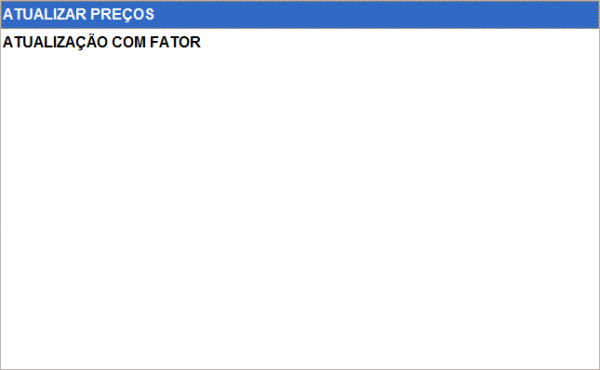
Ao selecionar “Atualizar Preços”:
Uma mensagem será exibida, para confirmar clique em “Sim”.
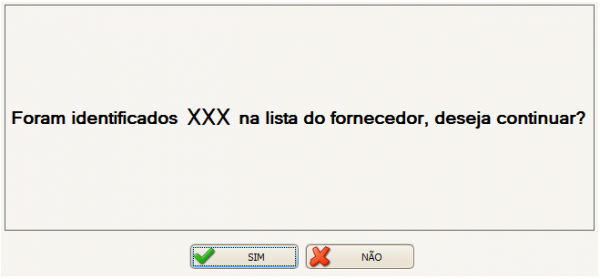
Após confirmar uma nova tela irá abrir, para visualizar os preços cadastrados pressione a tecla ENTER.
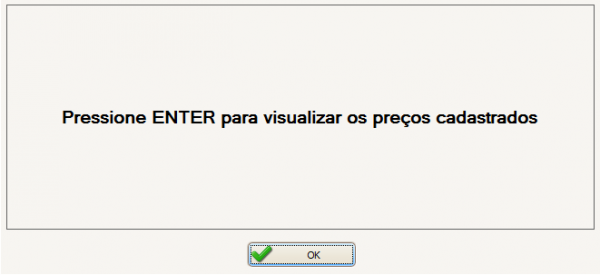
Ao pressionar ENTER, uma nova irá abrir exibindo uma lista com os preços cadastrados.
Nota: Caso queira imprimir estas informações, clique em “Imprimir”, caso contrário é só clicar em “Sair” para continuar.
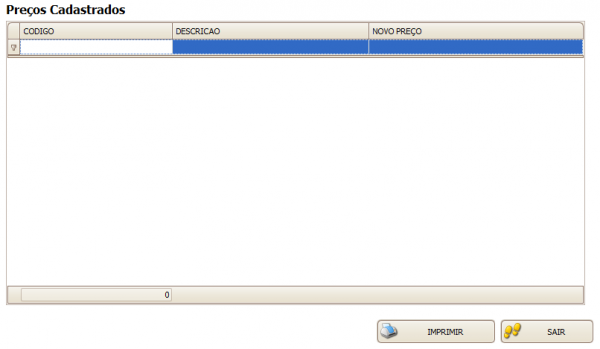
Ao selecionar “Atualização com Fator”:
Ao selecionar a opção “Atualização com Fator” atente-se nas seguintes telas que abriram:
• Informar o valor antigo
(Conforme o exemplo o valor antigo era 2,24 dólares).
Nota: Para fator puro informe 1.
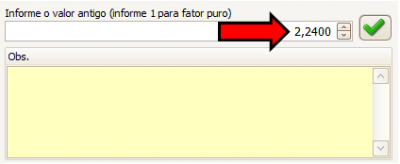
• Informar o novo valor
(Conforme o exemplo o valor novo será 3,33 dólares).
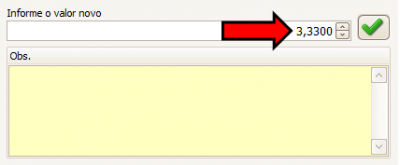
Uma mensagem será exibida, para confirmar a atualização clique em “Sim”.
Conforme no exemplo, irá atualizar os preços dividindo eles por 2,24 e irá multiplicar pelo 3,33 que será atualizado.

Uma mensagem será exibida informando que a atualização foi concluída.